Обзор
Хотите знать, как конвертировать видео в Galaxy Tab на Mac? Проверьте лучший Video Converter Ultimate в этом посте и узнайте, как с легкостью конвертировать видео в Galaxy Tab.
Обзор
Хотите знать, как конвертировать видео в Galaxy Tab на Mac? Проверьте лучший Video Converter Ultimate в этом посте и узнайте, как с легкостью конвертировать видео в Galaxy Tab.
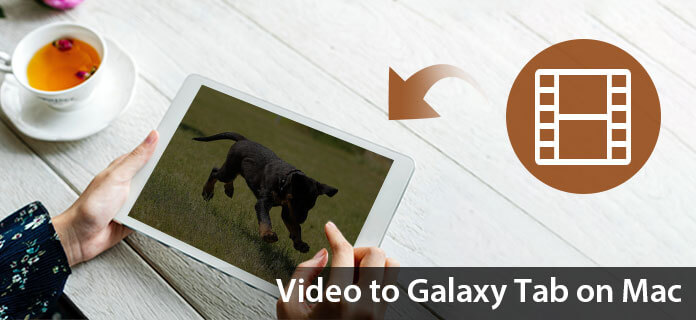
Samsung Galaxy Tab дает пользователям много удобного просмотра любимых фильмов. Но это портативное устройство не может поддерживать все видео форматы. Таким образом, пользователи должны Galaxy Tab Video Converter для Mac чтобы в полной мере насладиться Galaxy Tab. Этот Galaxy Tab Video Converter может помочь пользователям конвертировать самые популярные видео файлы в Galaxy Tab на Mac. И это специально разработано для пользователей Mac.
Шаг 1 Установите Mac Galaxy Tab Video Converter.
Скачайте этот Galaxy Tab Video Converter для Mac и установите его. Затем пользователи могут конвертировать видео файлы на Mac с помощью этого инструмента конвертирования видео.

Шаг 2 Источник входного видео с Mac
Вы можете нажать кнопку «Добавить файл» для ввода исходного видео на локальный диск Mac. Этот Galaxy Video Converter поддерживает большинство популярных форматов видео.

Шаг 3 Мощные функции редактирования видео
Этот Mac Video Converter предоставляет пользователям мощные функции редактирования видео:
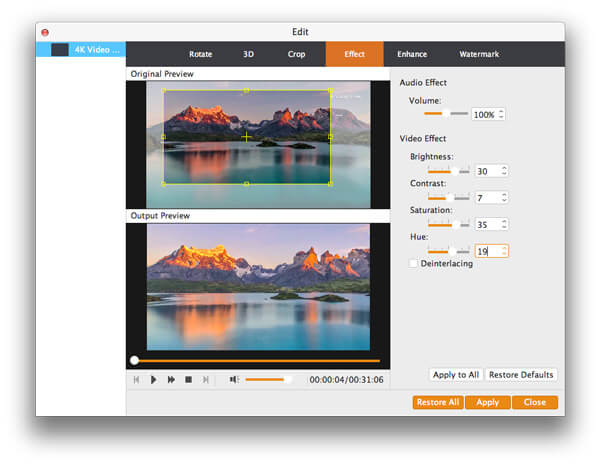
Шаг 4 Дополнительные настройки
С этим Galaxy Tab Video Converter вы можете выбрать звуковую дорожку и субтитры для выходного файла. Также вы можете установить разрешение видео, битрейт видео, частоту кадров, кодировщик и аудиоканалы, частоту дискретизации, кодировщик и битрейт аудио в интерфейсе «Настройки».

Шаг 5 Конвертировать видео в Galaxy Tab
В соответствии с вашими потребностями вы можете выбрать выходной формат видео из выпадающего списка «Профиль». Затем вы можете начать преобразование исходного видео в Galaxy Tab.

Вы также можете проверить видеоурок, как показано ниже:

